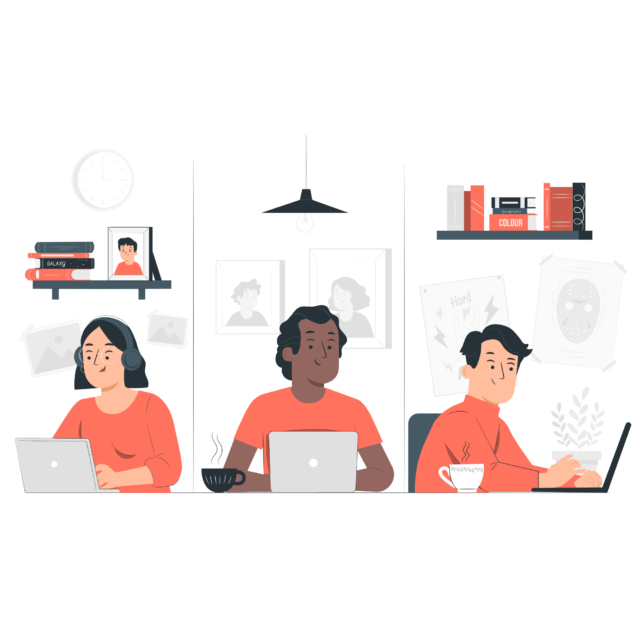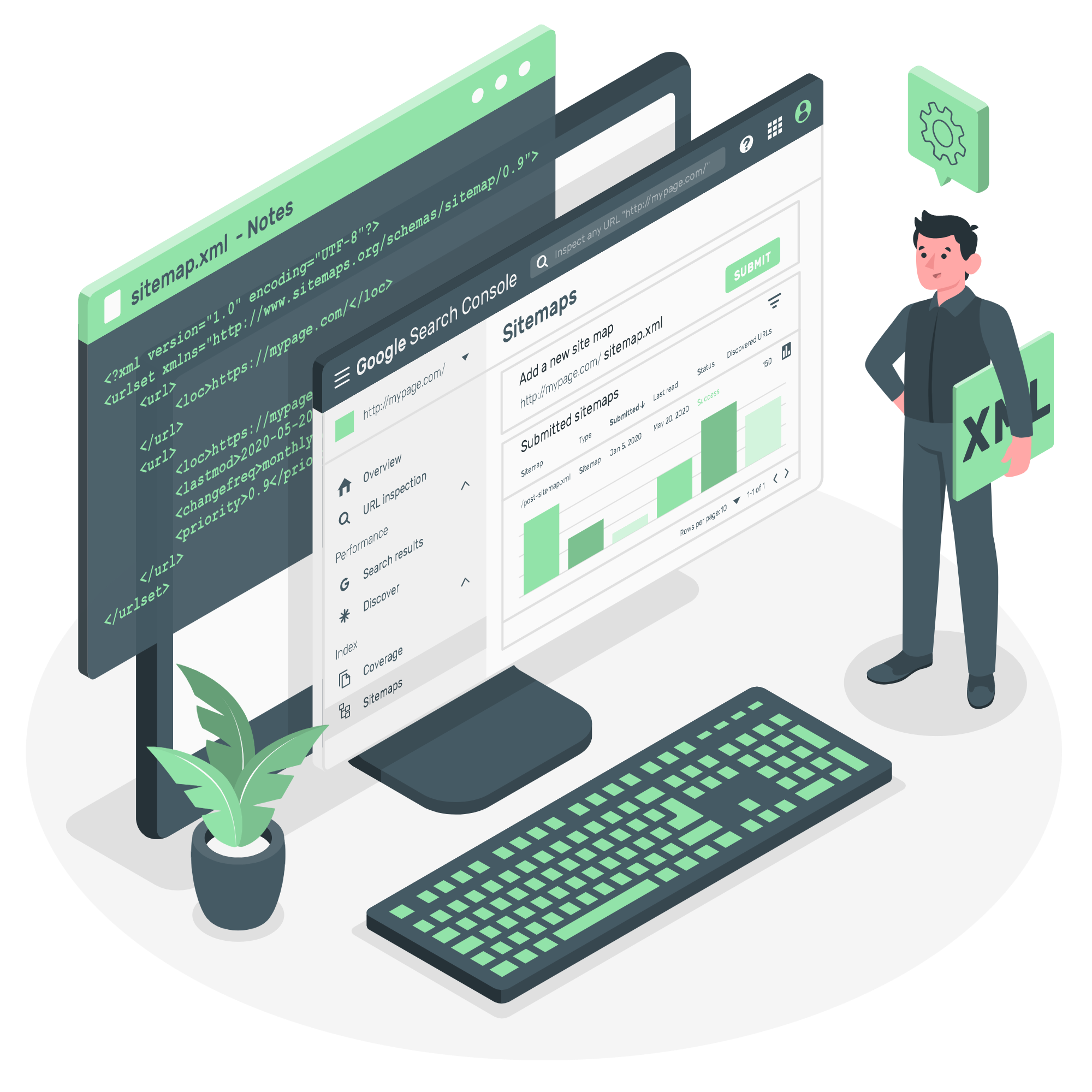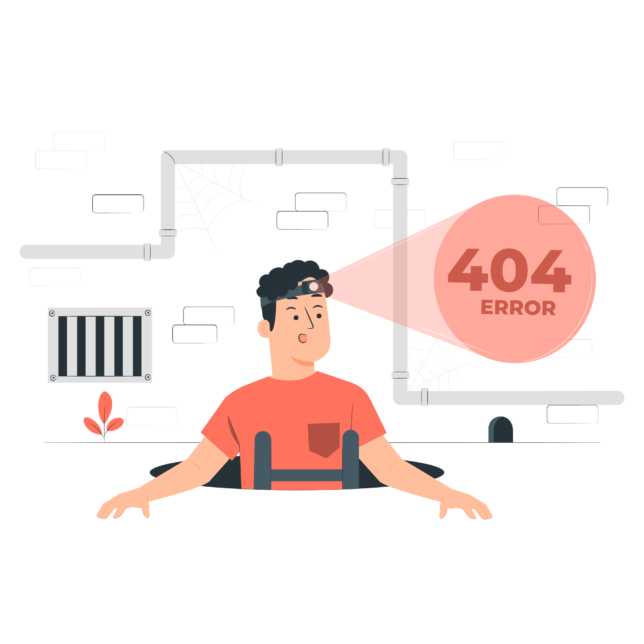
WordPressでパーマリンク変更後、リダイレクト設定に「古いURL」と「現在のURL」の一覧が必要なことに気づいた人

パーマリンク変更後に、以前のURLがわからなくてリダイレクトしたくてもできない。
変更前の、古いURLが知りたい。
現在のURLの一覧もほしい、できたらExcelやスプレッドシートで管理したい。
この記事では、パーマリンク変更前のURLと、現在のURLの一覧を取得する方法を解説します。
ちなみに、それぞれ使用するツールが違います。
- 古いURLの一覧を取得→Webサービスの「Wayback Machine」
- 現在のURLの一覧を取得→WordPressプラグインの「Export All URLs」

こんにちは。Web制作会社でサイトのコーディングをしているしんぺーです。
今回は、変更前のURLと現在のURLの一覧を取得する方法を解説します。
こちらのBlogサイトのパーマリンクを変更した時に自分が困ったので、もしかすると同じ悩みを抱えている方がいるかもしれませんので、記事にしました。
ちなみに、リダイレクト設定についてはコチラの記事で解説していますので、どうぞ。
【現在のURL一覧を取得】WordPressで、投稿ページ固定ページの一覧をCSV形式で取得する方法
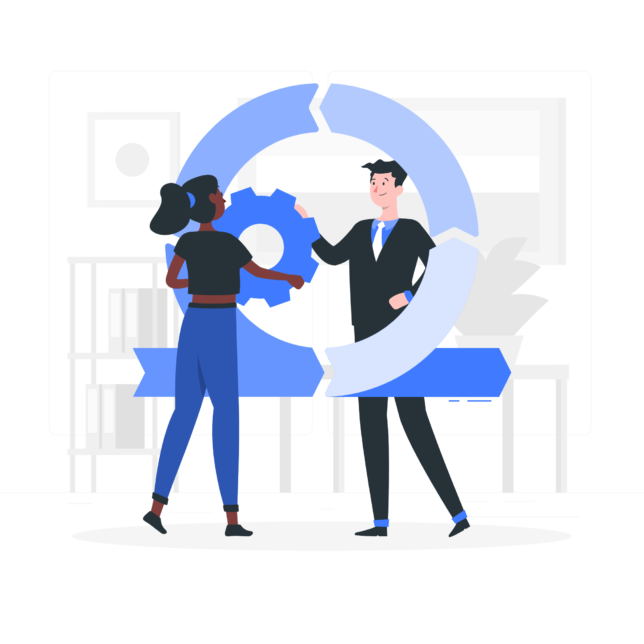
WordPressのプラグイン「Export All URLs」を利用して投稿ページ・固定ページの一覧をCSV形式でダウンロードしていきましょう。
設定によってページ名、カテゴリ、URLなど取得する項目を選べます。
プラグインのインストール
WordPress管理画面から「Export All URLs」を検索して、プラグインをインストールします。
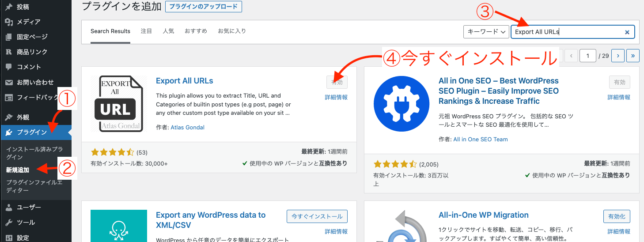
設定画面へ移動します
ツール>Export ALL URLs と移動して、設定画面へ行きます。
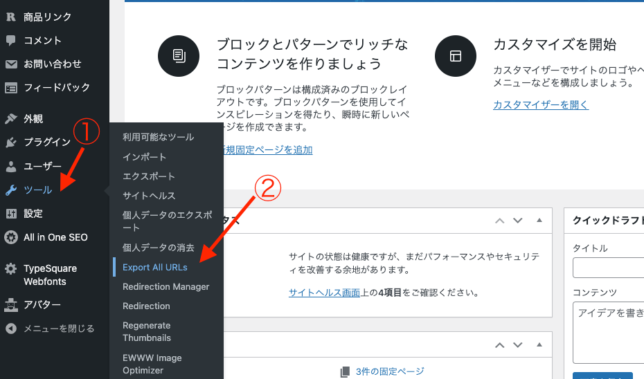
設定方法
今回は、こんな設定にしましたが必要に応じて変更してください。
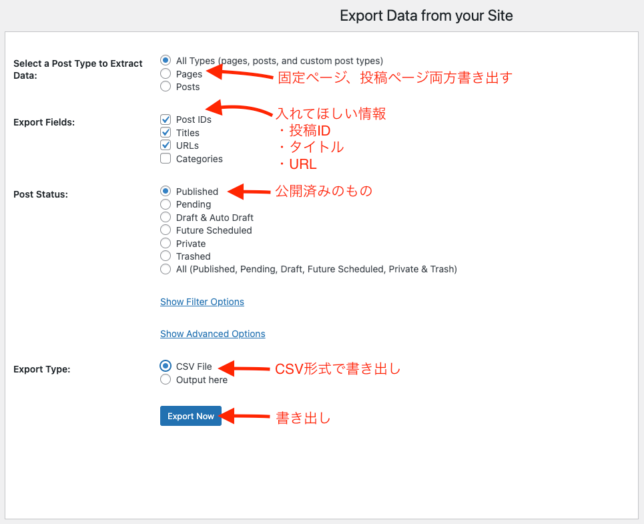
一応、翻訳したものを下記に載せておきますね。
データを抽出する投稿タイプを選択します。
すべてのタイプ(ページ、投稿、カスタム投稿タイプ)
ページ
投稿
エクスポートフィールド
投稿ID
タイトル
URL
カテゴリー
投稿のステータス
公開
保留
下書きと自動下書き
今後の予定
プライベート
ゴミ箱
すべて(公開、保留、下書き、未来の予定、非公開、ゴミ箱)
フィルターオプションの表示
詳細オプションの表示
エクスポートの種類
CSVファイル
ここに出力されます
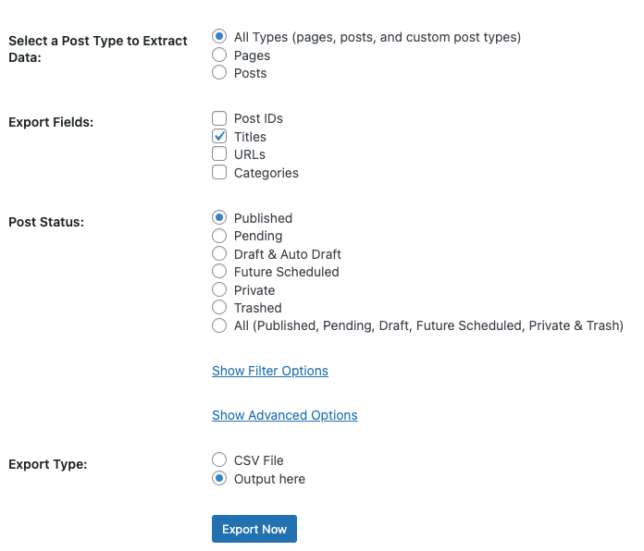
書き出されたファイルはこんな感じ
記事を管理したり他の用途でも便利に使えそうですね。
これを自作しようとすると早くても30分はかかりそうですね。プラグインを使うと5分あれば余裕です。
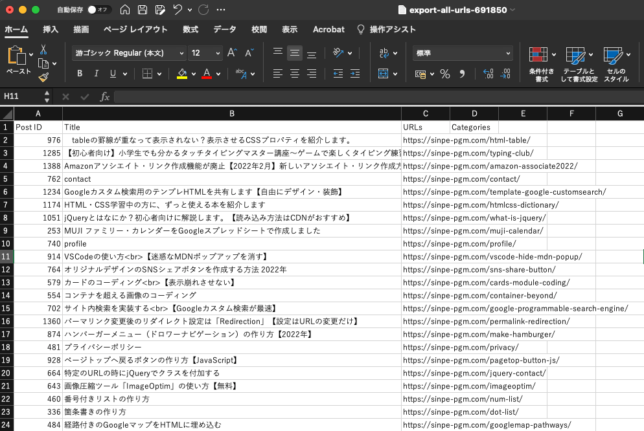
【古いURLを取得】Wayback Machineで変更前のURLを確認する方法
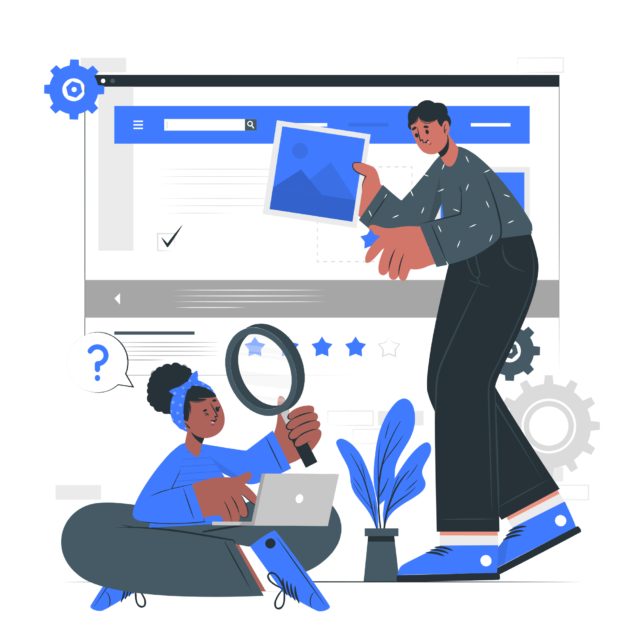
次は、変更前の古いURLを取得したいと思います。
Wayback Machineというツールを利用します。サイトにアクセスして使います。
Wayback Machineは過去のページを保存しており、削除されたサイトや更新前のページを表示させることができる無料の便利ツールです。
ウェイバック・マシン|ウィキペディア
こちらはCSV形式でダウンロードできないので、一覧表示させたものをコピー&ペーストするなど、データを自分で整える必要があります。
Wayback Machineのサイトにアクセスします
サイトにアクセスしたら、検索窓にURLを入力します。
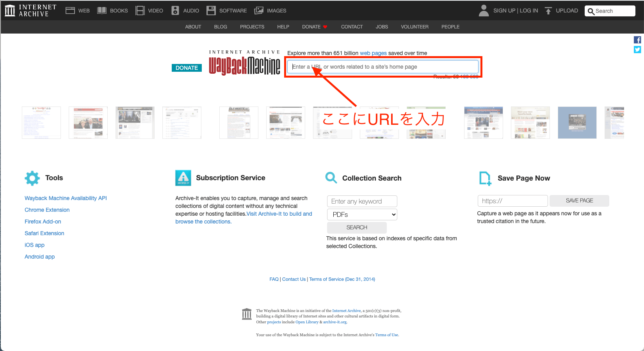
変更前のURL一覧を表示させます
URL入力後、右端の「URLs」というボタンをクリックします。
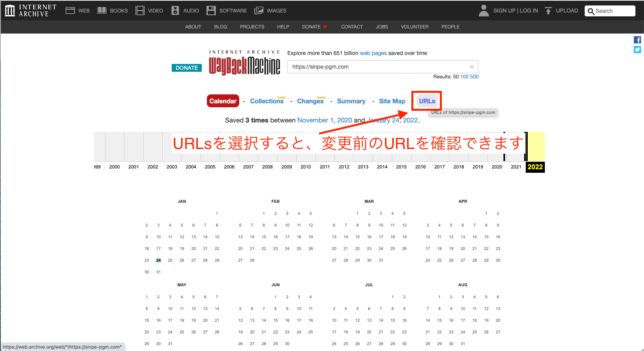
変更前のURL一覧が表示されました
便利ですね〜。これがCSV形式でダウンロードできると、さらにありがたいのですが、、
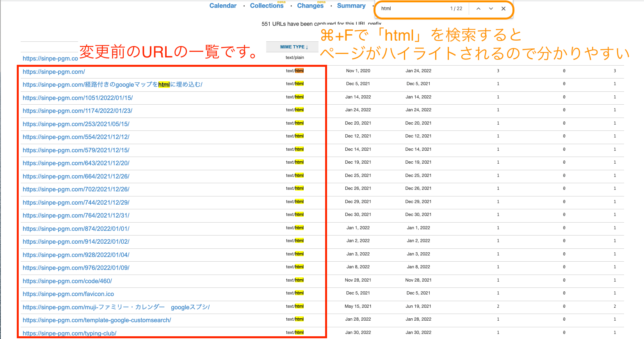
古いURLと現在のURLが取得できたので、一つ一つリダイレクト設定していきます
さて、古いURLと現在のURLが確認できたので、あとは一つ一つリダイレクト設定していくだけですが、結構大変な作業ですよね、、10〜20件程度なら大丈夫ですが、50件、100件などになると無理ですよね。
エンジニアであれば「.htaccess」というファイルの設定を変更してリダイレクトかけたりできますが、一般の方がこのファイルを触るのはとても危険。
記事やページの件数が多いと大変なので、困った時はエンジニアのぼくに相談下さいませ〜